- Alapértelmezett – akkor aktív, amikor a szoftver nem észlel más aktív profilt
- Állandó – felülír minden alkalmazásprofilt
Alapértelmezett profil beállítása
Az LGS-ben előre van telepítve egy alapértelmezett profil. A szoftver akkor használja az alapértelmezett profilt, ha nem fut másik profil. Bármely tetszőleges profilt hozzárendelheti alapértelmezett profilként:
- Győződjön meg arról, hogy a kormánykerék csatlakoztatva van a számítógéphez, majd indítsa el az LGS alkalmazást.
- Az LGS alkalmazás Kezdőlap képernyőjén lépjen az LGS ablak alján található eszközválasztóra, majd kattintson a kormánykerék ikonra.
- Lépjen a Kormánykerék vagy Pedálok képernyőre.
- Lépjen az LGS ablak jobb felső részén található Profilok területre, majd navigáljon az alapértelmezett profilként beállítani kívánt profilra.
MEGJEGYZÉS: Bővebb információkért az LGS-ben rendelkezésre álló profilok közötti navigációról lásd Kormánykerék-profilok megtekintése a Logitech Gaming Software használatával. - Kattintson a jobb gombbal a kívánt profilra, majd kattintson a Beállítás alapértelmezettkéntre a felugró menüben.
A kiválasztott profil ekkor be lesz állítva alapértelmezettként. Ha a jobb gombbal újfent a profilra kattint a listában, a felugró menüben a Beállítás alapértelmezettként elem mellett látnia kell egy jelölést. Ez lesz az aktív profil abban az esetben, ha nem fut másik profil.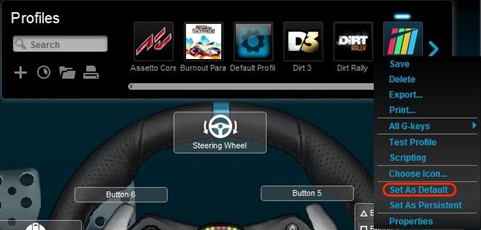
MEGJEGYZÉS: Ha vissza szeretne térni az előre telepített alapértelmezett profilhoz, kövesse a fenti lépéseket, és a 4. lépésben válassza az Alapértelmezett profil parancsot.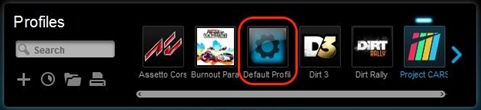
Állandó profil beállítása
Az állandó profilt kézzel választja ki az összes alkalmazáshoz való használatra. Az felülír minden alkalmazásspecifikus profil-hozzárendelést. Ezzel javíthatja a gyenge profilteljesítményt, illetve egyszerűsítheti a kormánykerék konfigurálását. Profil beállítása állandóként:
- Lépjen az LGS ablak jobb felső részén található Profilok területre, majd navigáljon az állandó profilként beállítani kívánt profilra.
- Kattintson a jobb gombbal a kívánt profilra, majd kattintson a Beállítás állandónakra a felugró menüben.
A kiválasztott profil ekkor be lesz állítva állandóként. Ha a jobb gombbal újfent a profilra kattint a listában, a felugró menüben a Beállítás állandónak elem mellett látnia kell egy jelölést. Ez a profil lesz az aktív az alkalmazások indításakor, felülírva minden alkalmazásspecifikus profil-hozzárendelést.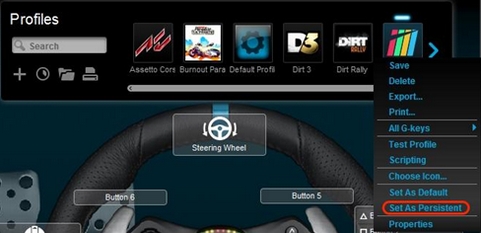
MEGJEGYZÉS: Kattintson a jobb gombbal a kívánt profilra, majd kattintson a Beállítás állandónakra a felugró menüben. A pipajelnek el kell tűnnie, és a profil a továbbiakban nem ír felül más profilokat.
Fontos figyelmeztetés: A Logitech már nem támogatja a Firmware Update Tool alkalmazást, és frissítéseket sem ad ki hozzá. Erősen javasoljuk a Logi Options+ használatát atámogatott Logitech-eszközeihez Szívesen segítünk Önnek az átmenet során.
Fontos figyelmeztetés: A Logitech már nem támogatja a Preference Manager alkalmazást, és frissítéseket sem ad ki hozzá. Erősen javasoljuk a Logi Options+ használatát atámogatott Logitech-eszközeihez Szívesen segítünk Önnek az átmenet során.
Fontos figyelmeztetés: A Logitech már nem támogatja a Control Center alkalmazást, és frissítéseket sem ad ki hozzá. Erősen javasoljuk a Logi Options+ használatát atámogatott Logitech-eszközeihez Szívesen segítünk Önnek az átmenet során.
Fontos figyelmeztetés: A Logitech már nem támogatja a Connection Utility alkalmazást, és frissítéseket sem ad ki hozzá. Erősen javasoljuk a Logi Options+ használatát atámogatott Logitech-eszközeihez Szívesen segítünk Önnek az átmenet során.
Fontos figyelmeztetés: A Logitech már nem támogatja a Unifying szoftvert, és frissítéseket sem ad ki hozzá. Erősen javasoljuk a Logi Options+ használatát atámogatott Logitech-eszközeihez Szívesen segítünk Önnek az átmenet során.
Fontos figyelmeztetés: A Logitech már nem támogatja és nem tartja karban a SetPoint szoftvert. Erősen javasoljuk a Logi Options+ használatát atámogatott Logitech-eszközeihez Szívesen segítünk Önnek az átmenet során.
Gyakori kérdések
Ehhez a szakaszhoz nincsenek elérhető termékek
